تعد أداة ipconfig المضمنة في نظام تشغيل Windows مفيدة جدًا للمسؤولين لعرض جميع تكوينات شبكة TCP / IP. يمكن استخدامه أيضًا لاختبار اتصال الكمبيوتر بين خادم DHCP ومحطة العمل باستخدام خيارات سطر الأوامر / release و / تجديد. لا يحتاج معظم مستخدمي الكمبيوتر العاديين حقًا إلى استخدام هذه الأداة ولكن هناك بالفعل خيار سطر أوامر مفيد للغاية وهو " flushdns ".
تصف أداة ipconfig خيار flushdns بإزالة ذاكرة التخزين المؤقت لمحلل DNS. بشكل افتراضي ، يتم تكوين كل جهاز كمبيوتر يعمل بنظام Windows بحيث يقوم تلقائيًا بتخزين دقة استعلامات اسم ذاكرة التخزين المؤقت لأن عنوان IP المرتبط باسم المجال لا يتغير عادةً في كثير من الأحيان. وبالتالي فإن التخزين المؤقت لنظام أسماء النطاقات سيوفر القليل من النطاق الترددي والوقت من خلال عدم الاضطرار إلى التحقق من خادم DNS في كل مرة تزور فيها موقعًا على الويب.
يقوم خيار سطر الأوامر flushdns في ipconfig بمسح ذاكرة التخزين المؤقت لـ DNS على جهاز الكمبيوتر الخاص بك. هذا مفيد بشكل خاص عندما يتغير عنوان IP لموقع ويب ولا تزال تضغط على العنوان القديم لأن ذاكرة التخزين المؤقت لنظام أسماء النطاقات لا تنتهي صلاحيتها. يمكن مسح ذاكرة التخزين المؤقت DNS المحلية للكمبيوتر الخاص بك عن طريق كتابة الأمر أدناه في موجه الأوامر.
إيبكونفيغ / فلوشدس
من الممكن أن تتلقى رسالة خطأ " تعذر مسح ذاكرة التخزين المؤقت لمحلل DNS: فشل الوظيفة أثناء التنفيذ " بعد كتابة الأمر أعلاه.

غالبًا ما تكون هذه المشكلة ناتجة عن تعطيل خدمة تسمى عميل DNS على جهاز الكمبيوتر والتي يتم تشغيلها تلقائيًا مع نظام التشغيل Windows. لإعادة تمكين خدمة عميل DNS:
1. اضغط على WIN + R لإظهار مربع الحوار "تشغيل".
2. اكتب services.msc في تشغيل وانقر فوق موافق.
3. ابحث عن عميل DNS في عمود الاسم وانقر عليه مرتين.
4. إذا كان نوع بدء التشغيل معطلاً ، فما عليك سوى النقر فوق القائمة المنسدلة وتحديد تلقائي . انقر فوق تطبيق متبوعًا بالنقر فوق الزر ابدأ. بدلاً من ذلك ، يمكنك أيضًا إعادة تشغيل جهاز الكمبيوتر وستبدأ خدمة عميل DNS تلقائيًا من تلقاء نفسها.
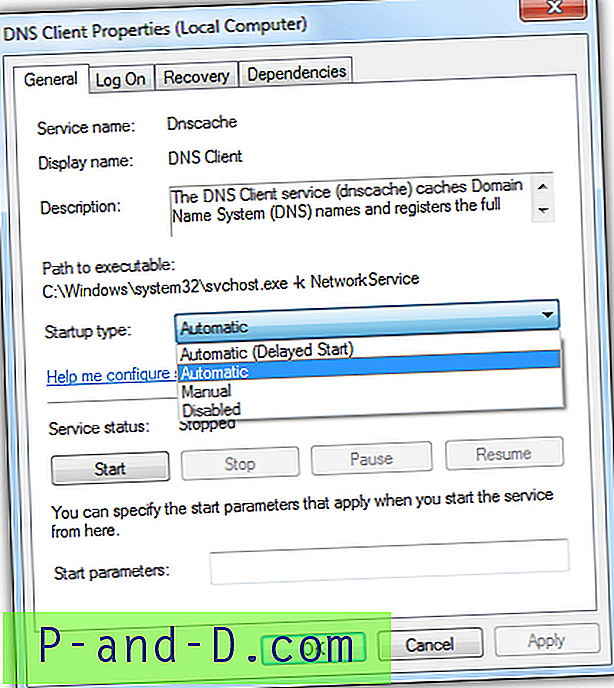
إذا كنت تواجه مشكلة في اتباع الخطوات أعلاه ، فما عليك سوى تنزيل هذا الملف الدفعي وتشغيله كمسؤول. سيقوم تلقائيًا بتكوين عميل DNS ليبدأ تلقائيًا مع Windows وبدء الخدمة على الفور.
إذا تعذر تشغيل خدمة عميل DNS لسبب غير معروف ، يتم تسجيل أية أخطاء في Event Viewer لأن الخدمة تعمل تحت حساب خدمة الشبكة. اضغط على WIN + R ، واكتب eventvwr ، وانقر فوق موافق ، وقم بتوسيع سجلات Windows> النظام.
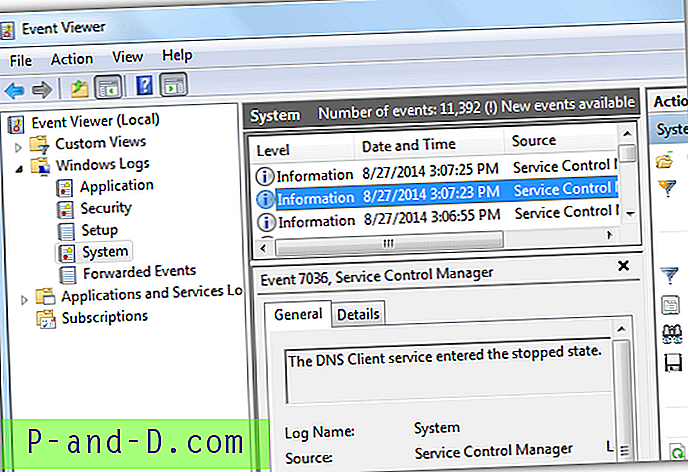
هناك جدل حول تعطيل أو تمكين خدمة عميل DNS بشكل دائم. يجادل البعض في أن تعطيل خدمة DNS سيوفر بعض استخدام الذاكرة مما يجعل الكمبيوتر أسرع ، بينما يؤدي تمكينه إلى تحميل مواقع الويب بشكل أسرع. بعد اختبار بسيط ، نجد أن خدمة عميل DNS تستهلك فقط 256 كيلوبايت من الذاكرة. لذا ، فإن تعطيله لا يجب أن يمنحك حقًا أي تعزيز ملحوظ للأداء ويتطلب رحلة ذهابًا وإيابًا إضافية للتحقق من خوادم DNS لحل اسم النطاق إلى عنوان IP.
نصيحة إضافية: يمكن عرض ذاكرة التخزين المؤقت لنظام أسماء النطاقات التي تم حلها بكتابة الأمر ipconfig / displaydns . إذا كانت القائمة طويلة جدًا بالنسبة لموجه الأوامر لعرض كل ذاكرة التخزين المؤقت لنظام أسماء النطاقات ، فيمكنك تصدير جميع النتائج باستخدام علامة أكبر من >> . سيكون أمر المثال هو "ipconfig /displaydns>cached-dns.txt".





